Risolvere il problema "errore di inserimento della procedura non trovato"
Oggi parleremo delle cause e delle opzioni per correggere l'errore "il punto di ingresso alla procedura non è stato trovato". Si verifica nel sistema operativo Windows XP. Cercheremo di affrontare questo problema.
L'essenza del problema
Vediamo quando appare un messaggio in cui appare il "punto di accesso alla procedura". Questo errore si verifica all'avvio del sistema. Vediamo il messaggio "entry point nella procedura ..." e l'unico pulsante "OK" disponibile. Se lo premi, lo schermo diventa bianco. Solo il cursore rimane su di esso. Quindi, il mouse funziona, ma non puoi usarlo. Anche la tastiera si spegne. 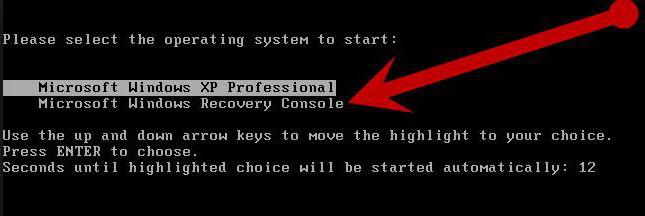
ragione
Quindi, abbiamo l'errore "punto di ingresso alla procedura". Il file dll è la sua causa principale. Inoltre ne discuteremo più in dettaglio. Il fatto è che in tali circostanze il buffer di sistema è pieno, ma non può essere cancellato. In alcuni casi, software aggiuntivo o virus possono influenzare il funzionamento del file Msvcrt.dll. Questo è un sistema di libreria che ha la funzione resetstkoflw. Quest'ultimo è responsabile dell'avvio del buffer di svuotamento quando trabocca. Se ci sono problemi con questa funzione, ci viene dato un errore di interesse.
Un problema simile può sorgere non solo con il sistema operativo, ma anche con un programma specifico. In questo caso, l'errore è il seguente: "Il punto di ingresso per la procedura Tranne non è stato trovato." Il nome del programma sarà sostituito. Le ragioni sono simili a quelle descritte sopra, sostituendo il file richiesto con un altro, quando quest'ultimo non è in grado di cancellare il buffer. Tuttavia, presteremo particolare attenzione al problema con il sistema operativo.
Stadio principale
Per correggere l'errore "il punto di ingresso alla procedura non è stato trovato", dobbiamo trovare la versione originale del file responsabile del ripristino del buffer che era pieno. In questo caso, non importa se si tratta di un gioco per computer o del sistema operativo nel suo complesso. Quindi, il nostro compito è quello di ottenere il file originale, quindi sostituire l'elemento in cui manca la funzione necessaria. Con i giochi per computer, tutto è abbastanza semplice, dal momento che il sistema è caricato e con esso possono essere eseguite varie azioni. Se il problema riguarda il sistema operativo, il recupero è molto più difficile. 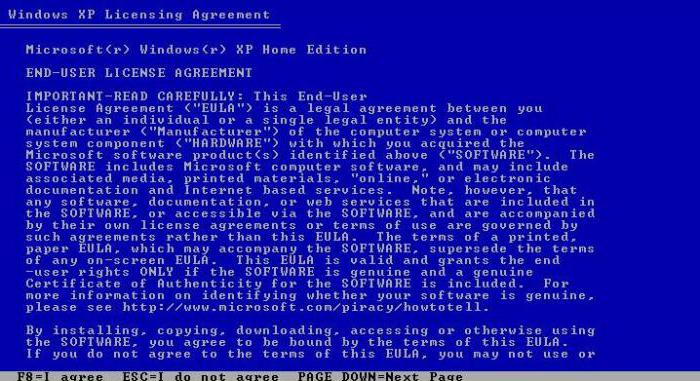
stadi
Passiamo alla correzione degli errori. Dopo l'apparenza schermo bianco non può controllare il computer. Di conseguenza, la necessità di agire prima. Inseriamo nell'unità un disco con un sistema operativo. Facciamo il caricamento da esso. Per fare ciò, è necessario impostare la priorità appropriata nelle impostazioni del BIOS. Dobbiamo lavorare con la console di ripristino. Per evitare questo problema in futuro, è meglio avere una copia del file corrispondente su un supporto rimovibile. Ma prenderemo in considerazione il caso in cui non esiste una simile guida. 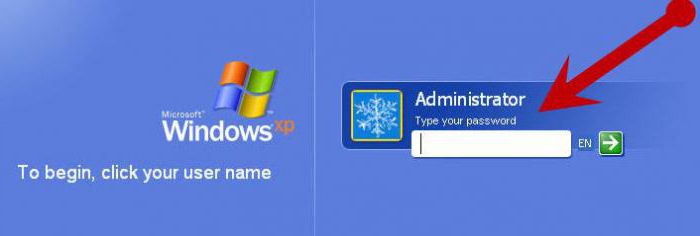
Quindi, usa il disco. Vediamo di fronte a voi il wizard di installazione per il sistema operativo. Esegui la console di ripristino. Questo viene fatto usando il tasto R. Ora inserisci la chiave di installazione. Si aprirà l'accesso alla console. La chiave di cui abbiamo bisogno si trova più spesso sul pacchetto con il disco o l'operatore stesso. Quando si utilizza una copia virtuale, il codice è allegato in un file di testo speciale. Tuttavia, quest'ultima opzione non ci soddisfa, poiché è il vettore fisico necessario per risolvere il problema che si è presentato.
Nel passaggio successivo, è necessario accedere al sistema operativo già sul computer. Per fare ciò, inserire la password dell'amministratore e il nome del computer. L'attività è semplificata con accesso aperto e senza password. In presenza di tale protezione - combinazione precedentemente designata. Quindi, abbiamo colpito la console di ripristino. Vai alla sezione desiderata usando il comando cd system32. Se tutto è stato eseguito correttamente e il processo è stato completato correttamente, sarà possibile rimuovere il disco e avviare il sistema in modalità standard.